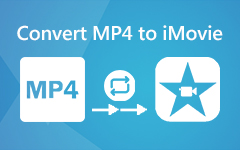Başlangıç Kılavuzu: iMovie ile/iMovie olmadan Zahmetsizce Nasıl Film Yapılır
Sosyal medya etkileyicilerinin hype'ından bu yana, giderek daha fazla profesyonel ve sıradan kullanıcı video içeriği oluşturma işine giriyor. Sosyal medya fenomenleri, dijital pazarlamacılar ve küçük işletme sahipleri, video prodüksiyonlarının altına hücumun büyüsüne kapılmış durumda.
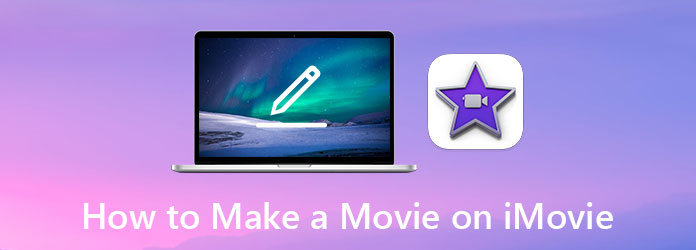
iMovie ile film yapma ya bir yıllık profesyonel video editörü olmayan ya da bir bütçeyle çalışan ve iyi bir tane kiralamayı göze alamayan insanların çoğu için görünür bir yaklaşımdır. iMovie hem iOS hem de Mac'i destekler. Ancak, PC kullanıcıları için, aksine, iMovie kullanmamayı tercih eden kullanıcılar için bunun yerine iyi bir alternatif uygulama bulmanız gerekebilir.
Bölüm 1. Mac'te iMovie ile Nasıl Film Yapılır
Mac kullanıcısıysanız, iMovie harika bir film yapımcısı uygulaması olarak en iyi seçim olabilir. Her Mac ile birlikte gelir, bu nedenle herhangi bir ek yazılım indirmeye veya satın almaya gerek yoktur. iMovie ile film yapmak için şu adımları izleyin:
1. AdımMac'inizde iMovie uygulamasını açın ve Proje Görünümü.
2. AdımTıkla Yeni oluştur düğmesine tıklayın ve Film sonraki düğme.
3. AdımVideo kaynaklarınızı projeye aktarın. iMovie'nin sağladığı araçlarla gerekli düzenlemeleri yapın.
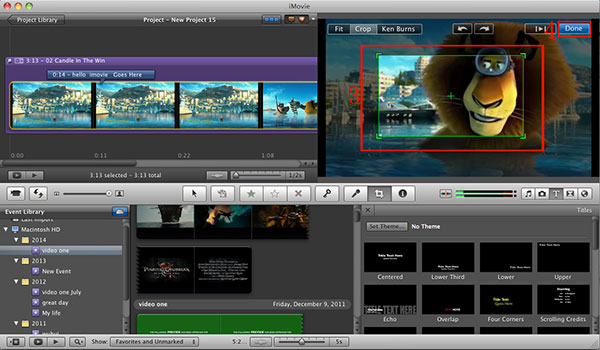
4. AdımTıkla paylaş araç çubuğundaki düğmesine basın. Tıkla İndirim Film videonuzu dışa aktarmak için düğmesine basın.
Bölüm 2. Windows ve Mac için En İyi iMovie Alternatifi
Yaratıcı filmler yapmak için popüler bir seçim olan iMovie'nin önemli bir dezavantajı vardır: Yalnızca Apple ürünlerinde çalışır. iMovie ile bir film yapamıyorsanız veya yapmak istemiyorsanız ve alternatif bir ürün aramayı düşünüyorsanız, başka yere bakmayın. Tipard Video Dönüştürücü Ultimate, yeni başlayanlar için en iyi video yazılımı. Yeni başlayan bir video düzenleyicinin takdir edeceği video düzenleme araçlarının çoğuna sahiptir ve aşağıdakiler gibi daha gelişmiş video araçlarına sahiptir:
- - 500'den fazla format ve kodek için videoları dönüştürün
- – Kolay Düzenleme, Kırpma, Kırpma, Döndürme ve videonuza sonradan efektler ekleme
- – Filigran Yok. Video süresi sınırlaması yok
- – Kolaylıkla yan yana video kolajları oluşturun
- - Videonuza altyazı ve sesli yorum ekleyin
- - Yüklemeden önce videoyu sıkıştırın
Video Converter Ultimate ile Film Nasıl Oluşturulur
1. AdımDosyaları Projenize Aktarın
Programı açın, ana ekranda Dosya Ekle köşenin sol üst tarafındaki seçenek. Tüm dosyaları seçip projenize aktarabilirsiniz. Alternatif olarak, dosyaları doğrudan pencereye sürükleyip bırakın.

2. AdımVideo Düzenle
Tıkla Düzenle Düzenleme ekranına girmek için video küçük resminin yanındaki düğmesine basın.

3. AdımVideoyu Döndür ve Kırp
İlk sekmenin adı Döndür ve Kırp. Döndürme türünü, Kırpma Alanı'nı, En Boy Oranını ve Yakınlaştırma Modunu seçin.

4. AdımVideoya Efektler ve Dosyalar Oluşturun
Tıkla Efekt ve Filtre sekme. Videonun Kontrast, Doygunluk, Parlaklık ve Tonunu düzenleyebilirsiniz. Videonuza filtreler de ekleyebilirsiniz.

5. AdımVideo Filigranlarını Düzenle
Tıkla Filigran sekmesinde, filigran olarak maskelenmiş metinler veya resimler ekleyebilirsiniz.

6. AdımSesi Düzenle
Devam et ses sekme. Ses seviyenizin ayarlarını değiştirin, geciktirin. Ses parçasını çıkartabilir ve istediğiniz gibi yeni bir tane ekleyebilirsiniz.

7. AdımAltyazıları Düzenle
Tıkla Altyazı sekme. Altyazıların konumunu, yazı tipini ve rengini buradan düzenleyebilirsiniz.

8. AdımVideonuzu Dışa Aktarın
Videonuzu düzenlemeyi bitirdikten sonra ana arayüze dönün. Videonuzu kaydetmek için bir yol seçin ve Hepsini dönüştür Videonuzu dışa aktarmak için düğmesine basın.

Bölüm 3. iMovie ile iPhone'da Film Yapın
iOS kullanıcıları için iMovie, herhangi bir ek uygulama içi satın alma ücreti ödemeden film düzenleme uygulamalarını indirmek için en iyi ücretsiz uygulamalardan biridir. Kullanımı kolaydır ve çoğu mobil video düzenleme görevi için yeterince güçlüdür. Burada size iPhone'da iMovie ile nasıl film yapılacağına dair kısa bir giriş yapacağız:
1. AdımProjenizi Kurun
iMovie uygulamanızı açın ve Proje Oluştur buton. Üzerine dokunun. Film seçeneğinden ziyade tanıtım videosu seçeneği sonraki ekranda Tüm video klipleri projenize aktarın ve Film Oluştur Ekranın alt tarafındaki düğmesine basın.
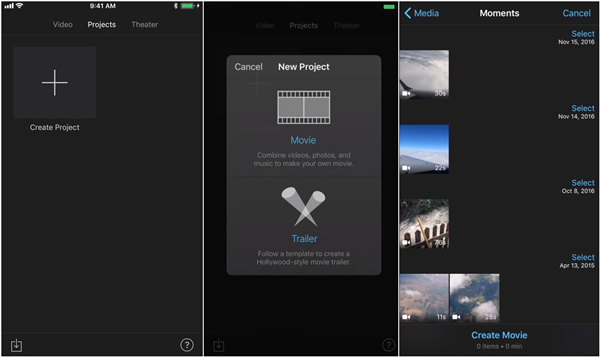
2. AdımiMovie ile düzenleyin
Birleşik videonun sırasını değiştirmek için film klibi konumunuzu hareket ettirin. Tema, çözme, kaydırma, silme ve solma gibi farklı klipler arasında geçişler oluşturma seçenekleri sunulur. üzerine dokunun tamam düzenlemenizi onaylamak için düğmesine basın.
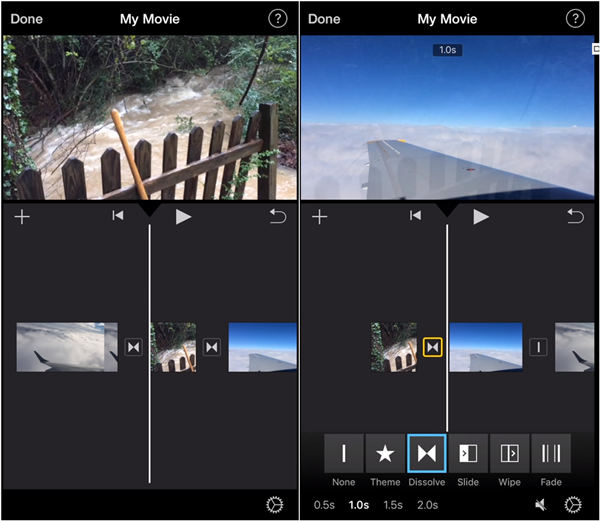
3. AdımVideoyu Dışarı Aktar
Üzerine dokunun Video Paylaş Ekranın altındaki düğmesine basın. Ardından, üzerine dokunun Videoyu Kaydet düğmesine basın ve istediğiniz çözünürlüğü seçin. Kaydedilen video iOS aracılığıyla bulunabilir Fotoğraflar app.
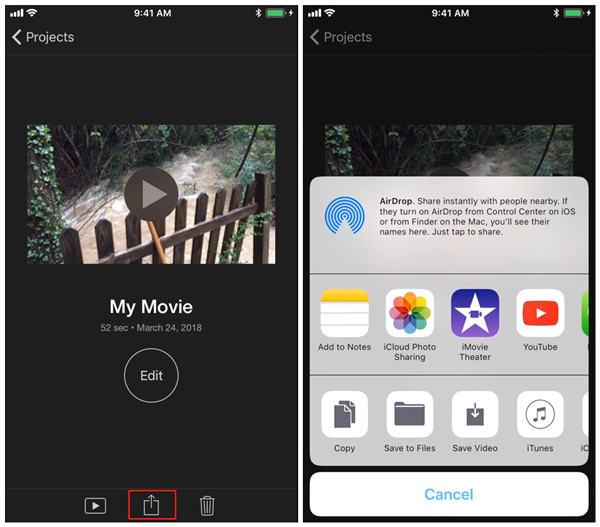
Bölüm 4. iMovie Kullanarak Film Yapma Hakkında SSS
1. iMovie'yi kullanmak zor mu?
iMovie, etrafındaki en basit video düzenleyicilerden biridir. Ancak, yine de bazı temel video düzenleme bilgileri ve öğrenme süresi gerektirir. iMovie ile film yapmakta zorlanıyorsanız, önerdiğimiz gibi profesyonelce tasarlanmış ancak tüketici dostu diğer yazılımları kullanın.
2. Mac'te iMovie siyah ekran sorunu nasıl düzeltilir?
Bu, birçok iMovie kullanıcısını etkileyen ve yaygın olarak bildirilen bir hatadır. Yaygın nedenler arasında medya dosyası bozulması ve düşük video kalitesi ve bozulma yer alır. Sorununuzun tek bir çözümü yok, ancak istediğiniz zaman iMovie olmadan film yapmak için alternatif bir uygulamaya geçebilirsiniz.
3. iMovie'm neden yeni bir film oluşturmama izin vermiyor?
iMovie tercihlerini kaldırmayı deneyin. Bazen iMovie güncellemeleri beklenmedik yazılım hatalarına neden olabilir. Bu, tercihleri yenileyerek düzeltilebilir.
Sonuç
Tartışmalarımızı özetlemek için en popüler yöntemleri gözden geçirdik. iMovie ile film yap veya piyasada bulunan iMovie'ye alternatif en iyi tüketici düzeyinde video düzenleyiciyi kullanarak. Sağladığımız bilgilerden yararlanmanızı, kariyerinize serbest çalışan veya kurumsal video editörü olarak yardımcı olmanızı ve hedef kitlenize en çekici çalışmaları getirmenizi dileriz.